Khi sử dụng điện thoại, không chỉ người lớn tuổi hay có thị lực kém mà còn nhiều người dùng khác cũng muốn chỉnh cỡ chữ iPhone. Nếu bạn cũng muốn biết cách thay đổi kích thước, phóng to hoặc thu nhỏ chữ sao cho dễ đọc và tránh bị mỏi mắt trong thời gian dài thì đừng bỏ qua bài viết dưới đây của Viettel Store nhé! Dưới đây là 7 cách điều chỉnh kích cỡ chữ iPhone mà bạn đang quan tâm!
Hướng dẫn thực hiện 7 cách chỉnh cỡ chữ iPhone
Mời bạn theo dõi hướng dẫn từ A đến Z cách chỉnh cỡ chữ iPhone trong phần bên dưới:
Cách thay đổi kích thước chữ iPhone ngay trong mục Cài đặt
Hướng dẫn nhanh:
Cài đặt -> Màn hình & Độ sáng -> Cỡ chữ -> Kéo thanh trượt trên màn hình sang phải hoặc ngược lại để tăng hoặc giảm kích thước chữ.
Hướng dẫn chi tiết:
- Bước 1: Vào ứng dụng Cài đặt -> Chọn Màn hình & Độ sáng -> Chọn tiếp mục Cỡ chữ.
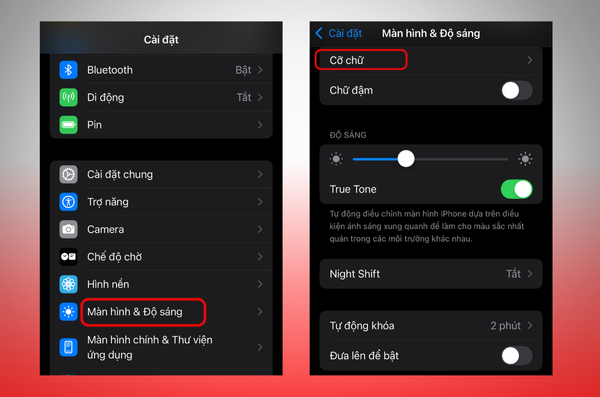
- Bước 2: Kéo nút tròn trên thanh điều khiển sang phải để tăng kích thước hoặc ngược lại tùy theo nhu cầu của bạn.
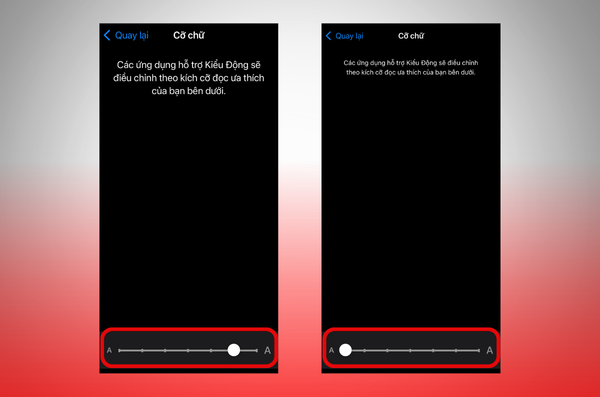
Điều chỉnh cỡ chữ nhanh qua Trung tâm điều khiển
Bên cạnh cách chỉnh cỡ chữ iPhone bằng Cài đặt, người dùng còn có thể sử dụng Trung tâm điều khiển (Control Center) để thay đổi size chữ trên màn hình.
Hướng dẫn nhanh:
Cài đặt -> Trung tâm điều khiển -> Bổ sung tính năng Cỡ chữ vào Trung tâm điều khiển -> Nhấp vào biểu tượng AA -> Kéo thanh trượt lên xuống để phóng to hoặc thu nhỏ chữ.
Hướng dẫn chi tiết:
- Bước 1: Vào ứng dụng Cài đặt -> Chọn Trung tâm điều khiển -> Nhấn vào biểu tượng dấu cộng màu xanh lá bên cạnh Cỡ chữ để thêm vào Trung tâm điều khiển.
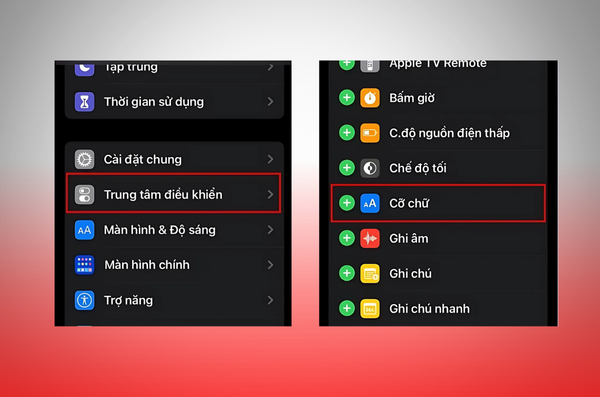
- Bước 2: Vuốt màn hình từ dưới lên (đối với iPhone 8 trở về trước) hoặc kéo từ trên bên phải xuống (đối với iPhone X trở lên) -> Chọn biểu tượng AA -> Kéo thanh lên xuống để chỉnh cỡ chữ theo nhu cầu của bạn.
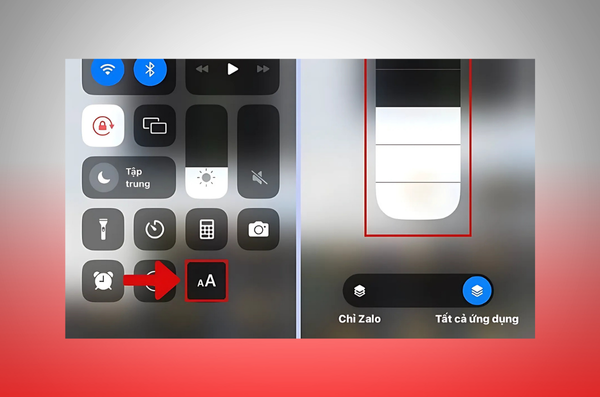
- Tham khảo: 3 cách quét mã QR trên iPhone thông dụng nhất
Hướng dẫn phóng to chữ thủ công trên iPhone
Cách chỉnh cỡ chữ iPhone này sẽ giúp bạn phóng to kích thước chữ đến mức tối đa thay vì chỉ ở một mức độ nhất định như hai cách trên.
Hướng dẫn nhanh:
Mở ứng dụng cần đổi cỡ chữ -> Chụm hoặc kéo hai ngón tay ở nơi cần điều chỉnh kích thước cho đến khi đạt cỡ chữ mong muốn.
Hướng dẫn chi tiết:
- Bước 1: Vào ứng dụng bất kỳ bạn muốn đổi kích thước chữ.
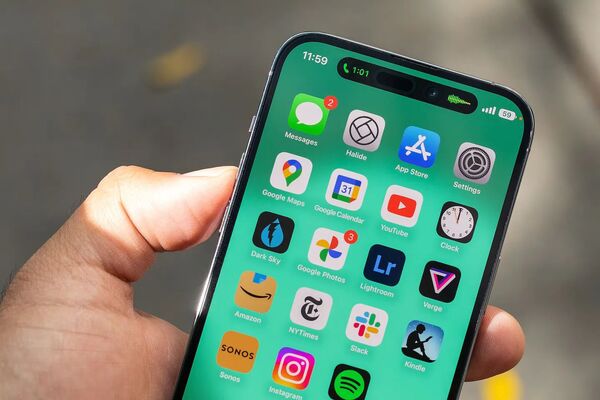
- Bước 2: Đặt hai ngón tay tại ngay vị trí bạn muốn tăng hoặc giảm cỡ chữ rồi chụm lại (nếu muốn thu nhỏ chữ) hoặc kéo giãn ra (nếu muốn phóng to chữ).

Chỉnh chữ to hơn bằng tính năng thu phóng (Zoom)
Sử dụng tính năng thu phóng (Zoom) có sẵn trên điện thoại sẽ giúp bạn điều chỉnh cỡ chữ iPhone ngay lập tức.
Hướng dẫn nhanh:
Cài đặt -> Trợ năng -> Thu phóng -> Bật Thu phóng -> Màn hình lập tức được phóng to ra.
Hướng dẫn chi tiết:
- Bước 1: Vào ứng dụng Cài đặt -> Chọn Trợ năng.
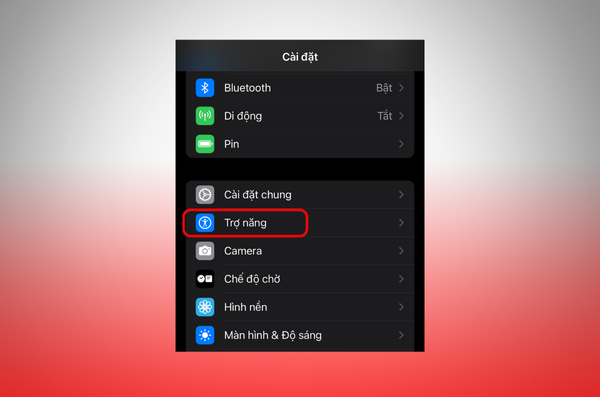
- Bước 2: Nhấn vào mục Thu phóng và gạt biểu tượng màu xanh sang phải để bật.
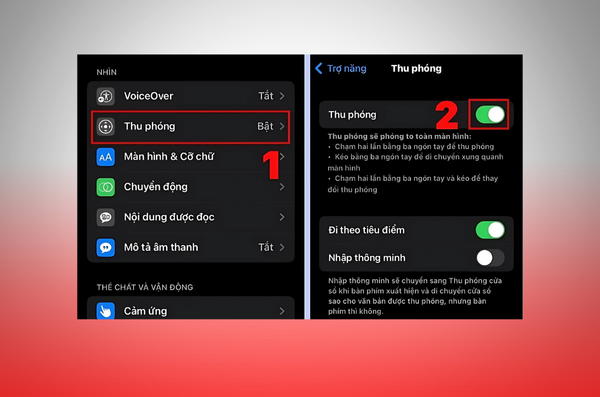
- Bước 3: Màn hình lập tức được phóng to ra. Để thu nhỏ hoặc di chuyển màn hình, bạn có thể: chạm 3 ngón tay 2 lần để thu phóng; chạm 3 ngón tay 2 lần đồng thời kéo để thay đổi tính năng thu phóng; kéo 3 ngón tay để di chuyển xung quanh.
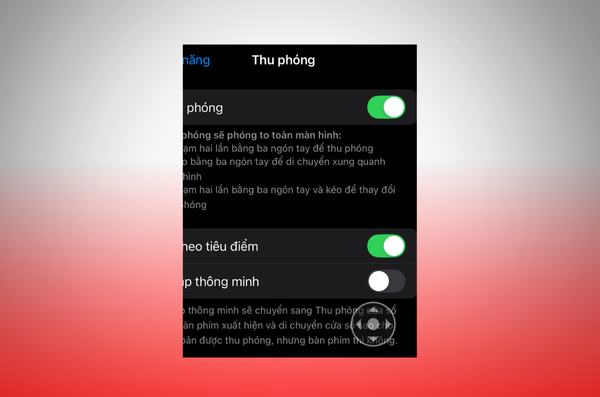
- Tham khảo: 4+ Cách tải video Facebook về iPhone đơn giản, không cần app
Chỉnh cỡ chữ iPhone trên trình duyệt web
Khi đọc báo online trên website, người dùng cũng có thể thay đổi cỡ chữ iPhone bằng cách sau. Tuy nhiên, phương pháp này chỉ sử dụng được trên Safari:
Hướng dẫn nhanh:
Vào website ở Safari -> Tìm kí hiệu chữ A nhỏ hoặc A lớn -> Nhấn vào chữ A nhỏ để giảm cỡ chữ hoặc chữ A lớn để tăng cỡ chữ.
Hướng dẫn chi tiết:
- Bước 1: Truy cập trang web bạn muốn xem trên Safari và nhấn vào biểu tượng được đóng khung đỏ trên màn hình.

- Bước 2: Nhấn vào chữ A nhỏ nếu muốn giảm nhỏ kích thước chữ hoặc chữ A lớn nếu muốn phóng to chữ.
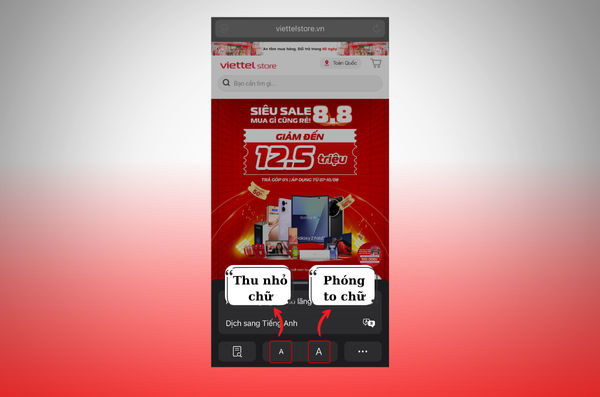
Cách chỉnh chữ lớn trên màn hình chính iPhone
Cách chỉnh cỡ chữ iPhone cuối cùng là thực hiện ngay trên chính màn hình điện thoại.
Hướng dẫn nhanh:
Cài đặt -> Màn hình & Độ sáng -> Thu phóng màn hình -> Chọn chế độ Chữ lớn hơn hoặc Mặc định -> Chọn Xong.
Hướng dẫn chi tiết:
- Bước 1: Vào ứng dụng Cài đặt -> Chọn Màn hình & Độ sáng -> Chọn tiếp Thu phóng màn hình.
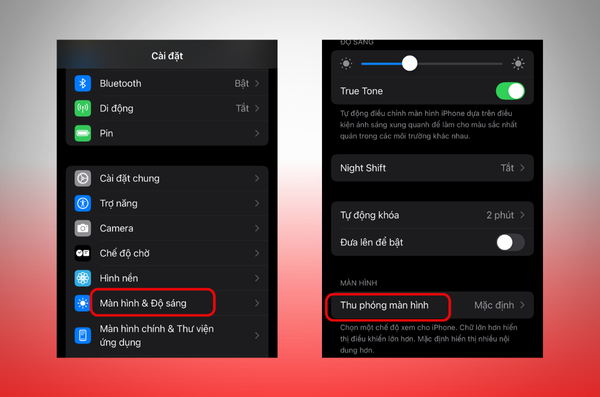
- Bước 2: Chọn tính năng Chữ lớn hơn để tăng cỡ chữ -> Chọn Xong để lưu lại.
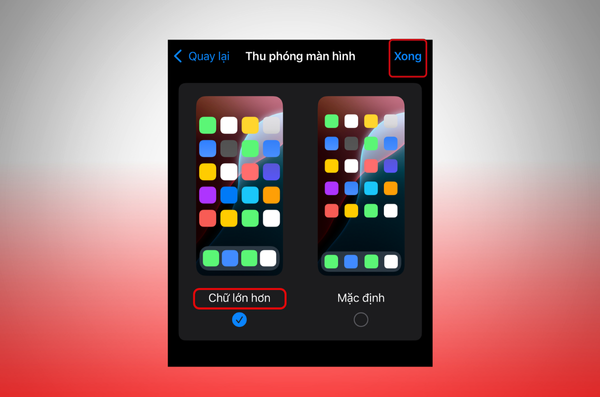
Tùy chỉnh cỡ chữ IPhone mang lại lợi ích gì?
Việc chỉnh cỡ chữ iPhone mang lại nhiều lợi ích cho người dùng như:
- Giúp đọc báo, lướt web hay sử dụng các tính năng khác dễ dàng và thoải mái hơn, đặc biệt là ở trong điều kiện ánh sáng không quá tốt.
- Bảo vệ mắt, hạn chế tình trạng mỏi hay khô mắt, ảnh hưởng đến thị lực về lâu dài.
- Giúp người lớn tuổi hoặc người có vấn đề về thị lực thuận tiện hơn khi sử dụng iPhone.
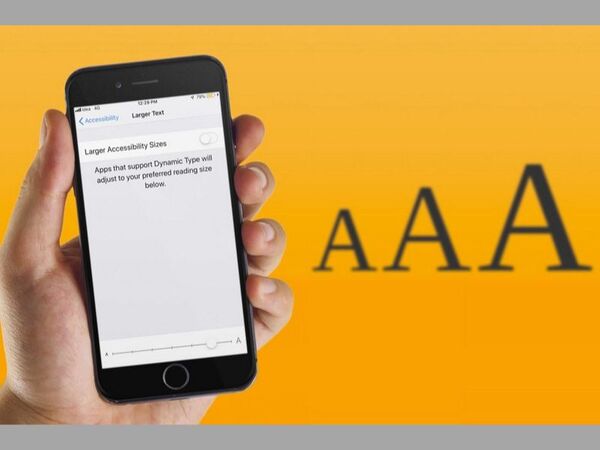
Lưu ý quan trọng khi điều chỉnh cỡ chữ iPhone
Khi điều chỉnh cỡ chữ iPhone, người dùng cần lưu ý các vấn đề sau:
- Nên đảm bảo sự cân bằng giữa bố cục và kích thước, không nên để cỡ chữ quá to làm che các nội dung khác.
- Thay đổi cỡ chữ trên Safari không gây ảnh hưởng đến các ứng dụng khác.
- Một vài ứng dụng chuyên phục vụ cho mục đích đọc sách có tính năng thay đổi cơ chữ riêng.
- Khởi động lại máy nếu iPhone bị lỗi hiển thị sau khi thay đổi cỡ chữ.
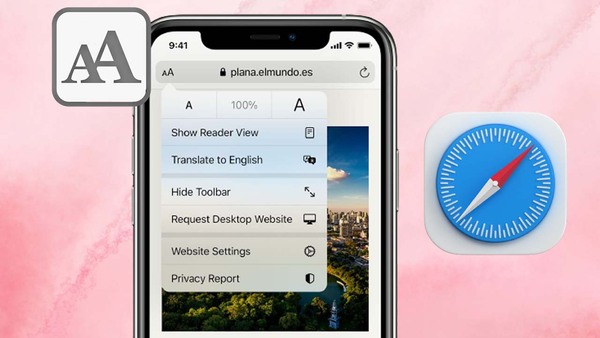
Trên đây là các lợi ích khi chỉnh cỡ chữ iPhone và hướng dẫn cụ thể 7 cách thay đổi kích thước chữ mà nhiều người dùng đang quan tâm. Hy vọng rằng bài viết này của Viettel Store đã giúp bạn có trải nghiệm sử dụng điện thoại thoải mái và dễ chịu hơn. Nếu bạn có nhu cầu mua iPhone chính hãng, giá tốt và bảo hành uy tín, đừng quên liên hệ chúng tôi qua hotline 1800 8123 (Miễn phí) hoặc truy cập website để được tư vấn chi tiết nhé!
XEM THÊM:












Email của bạn sẽ không được hiển thị công khai. Các trường bắt buộc được đánh dấu *
Tạo bình luận mới